5 trucos y consejos para tu smartphone Android


¿Han pasado varios días desde que te lo regalaron, pero todavía te estás haciendo al uso de tu nuevo smartphone Android? Ya te enseñamos a configurarlo desde el inicio, pero hoy te queremos proporcionar cinco consejos y trucos útiles para que le saques más partido a tu teléfono.

Probablemente si vienes de otro sistema operativo como iOS, Android no te decepcionará y le cogerás el truco rápido. Sin embargo, si eres nuevo en esto de los smartphones, puede que necesites un poco más de tiempo para adaptarte. En ambos casos, hoy te traemos varios consejos y trucos que te harán la vida un poco más fácil con tu teléfono nuevo.
1. Guardar los contactos, datos WiFi y datos del teléfono
Google te ofrece la posibilidad de almacenar en sus servidores algunos de tus datos. Si no deseas compartir tus contactos no utilices esta opción. Pero si tienes alguna información que no quieres perder, sin embargo, esta característica es muy conveniente. En el momento en el que, por desgracia, tengas que restablecer tu smartphone (es algo que nos puede pasar a todos con más frecuencia de la que pensamos), podrás encontrar todos los datos de configuración de tus las aplicaciones, copias de seguridad, etc, con solo unos clics. También podrás recuperar tus contraseñas WiFi y lo más importante, todos tus contactos. Además puedes sincronizar tus contactos de Gmail.
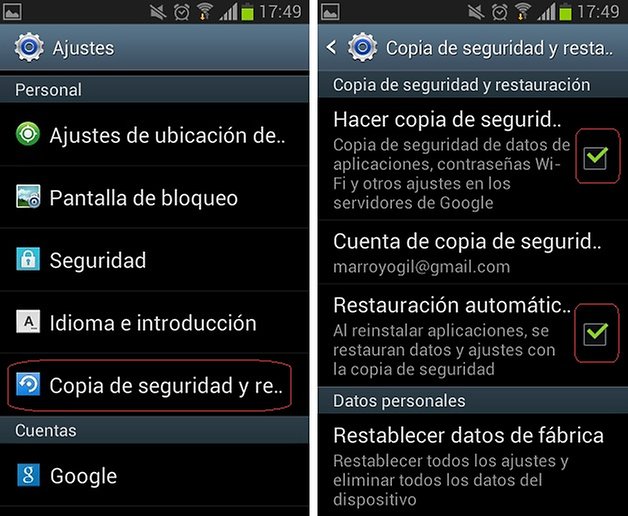
2. Gestionar tu dispositivo Android: encontrar un smartphone perdido
Google ha desarrollado un gestor de dispositivos Android. Esto te permite no solo encontrar un teléfono robado, sino también desactivar o borrar los datos de tu smartphone para que nadie haga uso fraudulento de ellos. Sin embargo, esta opción la tienes que habilitar de antemano. También hay muchas aplicaciones de terceros con características similares, pero esta es una buena y sencilla forma de controlar tu terminal.
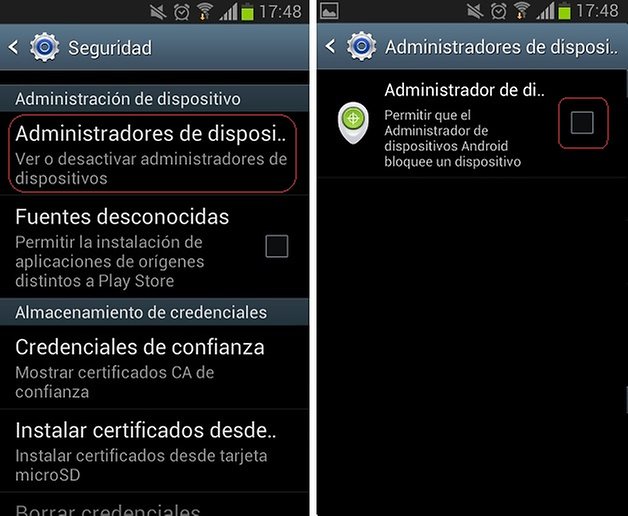
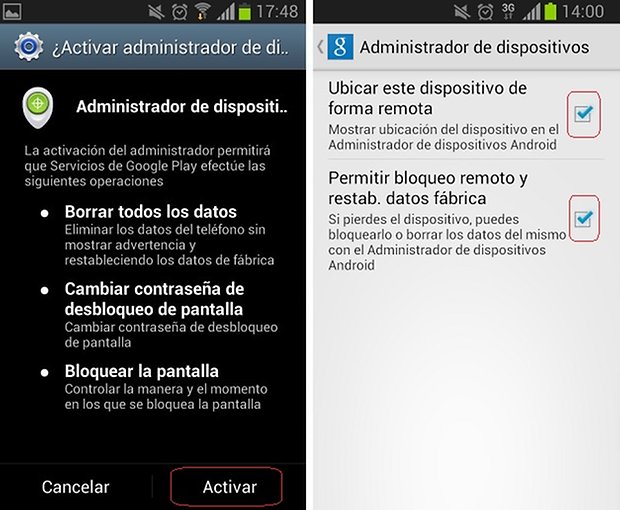
3. Crear carpetas
Esta característica apareció hace relativamente poco en Android, antes solo existía como un añadido en las interfaces de algunos fabricantes, por ejemplo de Samsung. Crear una carpeta es muy simple y te ayudará a encontrar muchas aplicaciones antes. Tan solo tienes que mantener un icono pulsado y se te presentará la opción arriba. Luego lo arrastras hacia la opción crear carpeta y le pones un nombre. Después solo tienes que arrastrar aplicaciones dentro de esa carpeta.
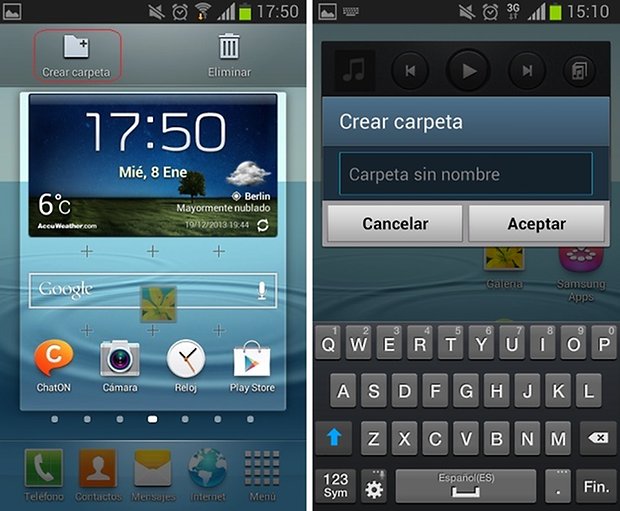
4. Widgets de Android
Los widgets son ventanas que se colocan en el menú principal con acceso directo a ciertas funciones de una aplicación. Podrás leer tus correos sin tener que abrir la App de Gmail, o seguir los cambios de estado de tus amigos con el widget de Facebook, por ejemplo. En tu smartphone tienes muchos, aunque siempre puedes descargarte más de Google Play Store. Para instalar un widget hay dos métodos. Todos los widgets los encontrarás en el cajón de aplicaciones en una sección denominada con ese nombre. El primer método es pulsar sobre ellos y arrastrarlos a la página de inicio en la que los quieras habilitar. La segunda forma es mantener el dedo pulsado sobre una de las páginas de inicio y verás un acceso directo a aplicaciones y widgets. Luego solo debes seleccionar el que quieras. En ambos casos, siempre deberás arrastrar y soltar.
En el siguiente artículo encontrarás más información sobre los mejores widgets de Android.
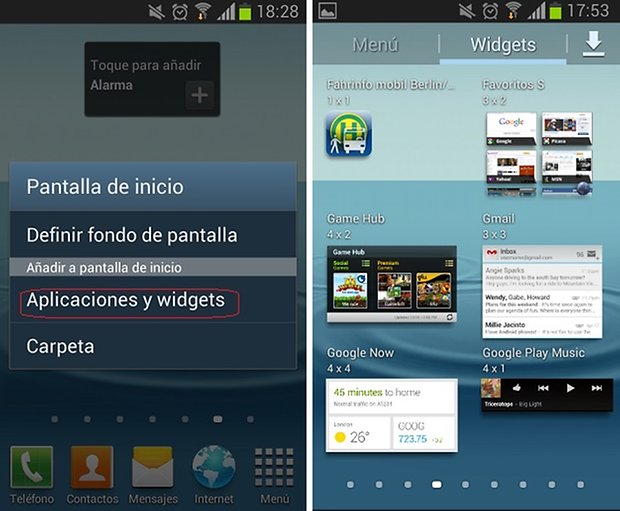
5. Configuración rápida Android
Si has tenido un iPhone debes saber que los ajustes o la configuración rápida en Android es el equivalente al Centro de control en iOS. La diferencia reside principalmente en el hecho de que pueden ser modificados. Se accede a los ajustes tirando desde la barra de notificaciones hacia abajo (verás algunos ajustes directamente con la mayoría de interfaces) y para verlos todos deberás pinchar en el icono que parece una tuerca en la parte superior derecha. Esto mejorará tu experiencia y te ahorrará mucho tiempo en innumerables ocasiones. Tienes que tener en cuenta que dependiendo de las interfaces de usuario el orden y la presencia de los iconos puede cambiar.
¿Te has encontrado con algún problema básico a la hora de empezar a manejar Android? ¡No te olvides de compartir tu experiencia con nosotros!






Contenido editorial recomendado
Con su consentimiento, aquí se cargan contenidos externos.
Al hacer clic en el botón anterior, acepta que se le muestren contenidos externos. En el proceso pueden transmitirse datos personales a terceros proveedores. Encontrará más información al respecto en nuestro Política de privacidad.